光盘怎么制作成win10系统盘|win10系统光盘制作教程
发布时间:2017-10-22 22:49:23 浏览数: 小编:jiwei
通常情况下我们会选择硬盘安装win10的方式进行win10系统升级,但是由于有时候会碰到电脑无法启动的状况,所以我们有必要制作win10系统盘作为备用,系统盘分为光盘和U盘两种,由于光盘在数据的存储稳定性优于U盘,所以这边小编就以光盘为例跟大家分享win10系统盘的制作方法。
相关教程:
asus华硕笔记本使用光盘改装系统要按键盘上的什么键
如何使用UltraISO软碟通制作Win10系统u盘启动盘
一、准备工具
1、空白DVD光盘,容量4GB以上
2、系统镜像:win10专业版下载
3、DVD刻录光驱或外置刻录机
4、制作工具:UltraISO光盘制作工具,可自行从百度搜索下载
二、win10系统盘制作方法如下
1、放入光盘,以管理员身份运行UltraISO光盘制作工具,点击“文件”—“打开”,选择win10系统ISO镜像;
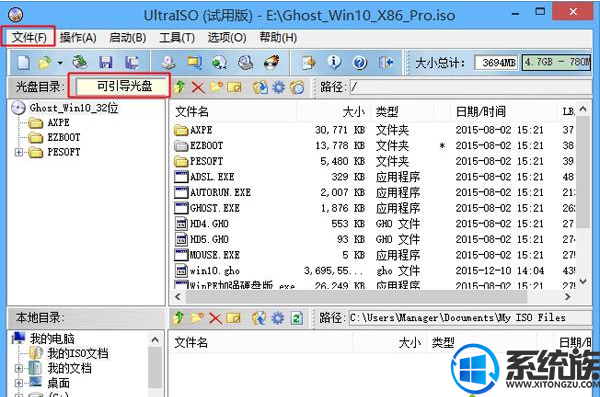
2、点击菜单栏的“工具”,选择“刻录光盘映像”;

3、弹出刻录窗口,选择刻录机和写入速度,一般保持默认即可,最后点击“刻录”;
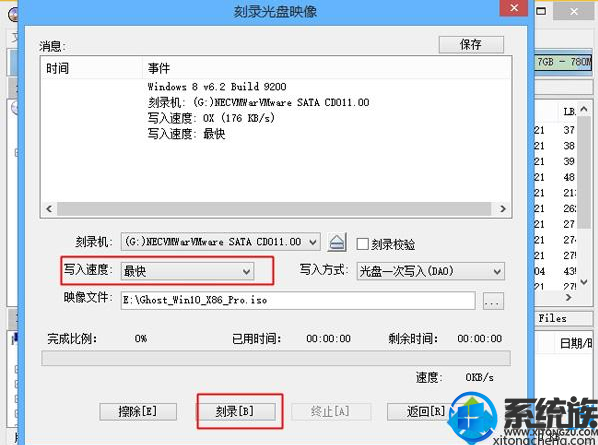
4、最后提示刻录成功,win10系统盘就做好了。
以上就是win10系统光盘制作教程,只需要三步就能完成,有此需求的朋友可以参照小编的方法进行操作。
相关教程:
asus华硕笔记本使用光盘改装系统要按键盘上的什么键
如何使用UltraISO软碟通制作Win10系统u盘启动盘
一、准备工具
1、空白DVD光盘,容量4GB以上
2、系统镜像:win10专业版下载
3、DVD刻录光驱或外置刻录机
4、制作工具:UltraISO光盘制作工具,可自行从百度搜索下载
二、win10系统盘制作方法如下
1、放入光盘,以管理员身份运行UltraISO光盘制作工具,点击“文件”—“打开”,选择win10系统ISO镜像;
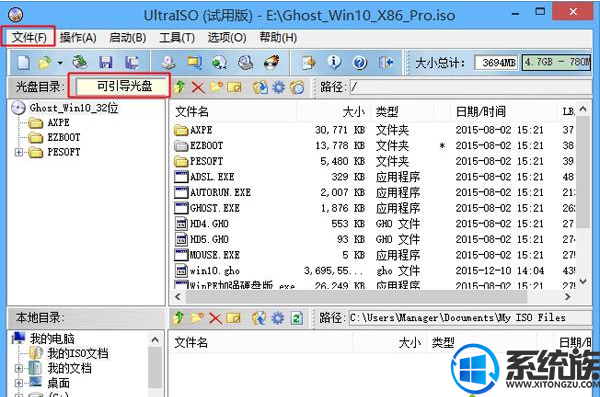
2、点击菜单栏的“工具”,选择“刻录光盘映像”;

3、弹出刻录窗口,选择刻录机和写入速度,一般保持默认即可,最后点击“刻录”;
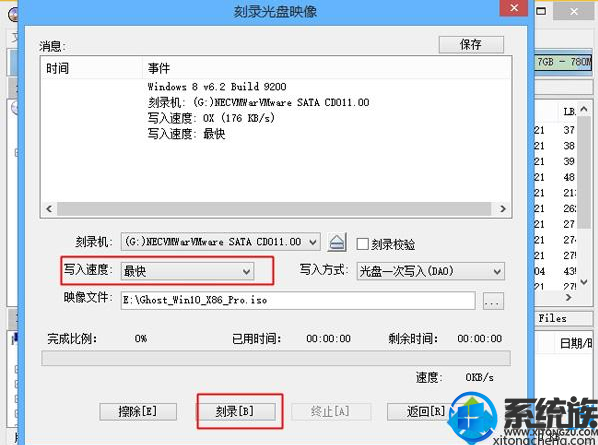
4、最后提示刻录成功,win10系统盘就做好了。
以上就是win10系统光盘制作教程,只需要三步就能完成,有此需求的朋友可以参照小编的方法进行操作。
专题推荐: 光盘安装系统



















